YouTube Go es una versión especial de la aplicación de YouTube para Android, creada por Google para su uso en países en desarrollo como la India. Es más ligera, usa menos datos y te permite descargar vídeos para verlos más tarde.
Si tú también quieres descargar vídeos de YouTube fácilmente para verlos más tarde, y sin usar ninguna aplicación adicional, así es como puedes hacerlo de forma oficial. YouTube Go está limitado a unos pocos países en Google Play, pero lo puedes descargar y usar libremente.
1. Descarga e instala YouTube GO
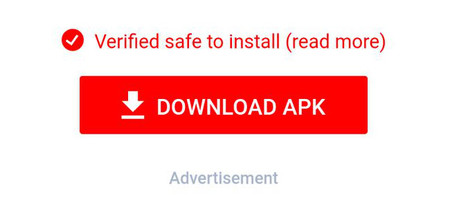
Lo primero que necesitas es, obviamente, la aplicación. En Google Play está disponible en muy pocos países, así que deberás instalarlo desde su APK. Lo primero, abre esta dirección web en el navegador de tu móvil y luego busca el botón Download APK.
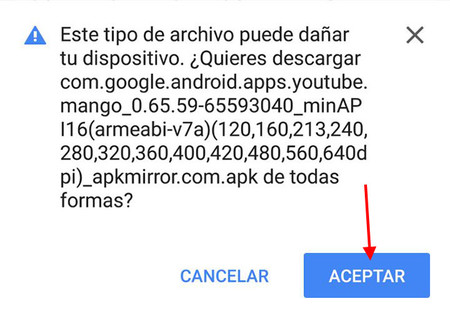
Probablemente el navegador te avise de que ese tipo de archivos pueda dañar tu dispositivo. No te preocupes, esta versión de YouTube Go es segura y no dañará nada. Pulsa Aceptar sin miedo para que se inicie la descarga, que no durará mucho pues es una aplicación ligera.
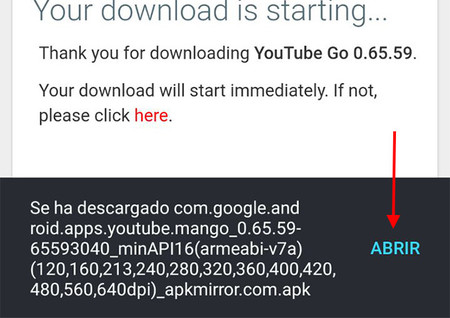
Lo único que nos falta ahora es abrir la descarga que contiene el APK de YouTube Go. Un APK no es más que un archivo con una aplicación. Al pulsar Abrir, se abrirá con el instalador de paquetes de Android, aunque antes...
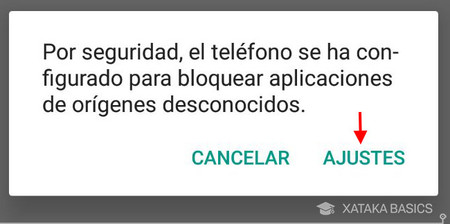
Normalmente tu móvil no te deja instalar aplicaciones desde fuera de Google Play. Si es tu caso, recibirás una pantalla como la anterior. En este caso, es necesario permitir la instalación de aplicaciones desde fuera de Google Play, pues YouTube Go no está en Google Play en la mayoría de países. Pulsa Ajustes para cambiarlo.
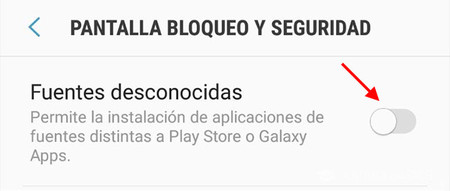
Activa después las Fuentes desconocidas, necesario para la instalación de YouTube Go. Después de instalarlo puedes volver a esta pantalla, en los Ajustes de Android, apartado Pantalla, bloqueo y seguridad, para dejarlo como estaba, es decir, desactivado. Ten en cuenta que el nombre y ubicación de este ajuste puede cambiar.
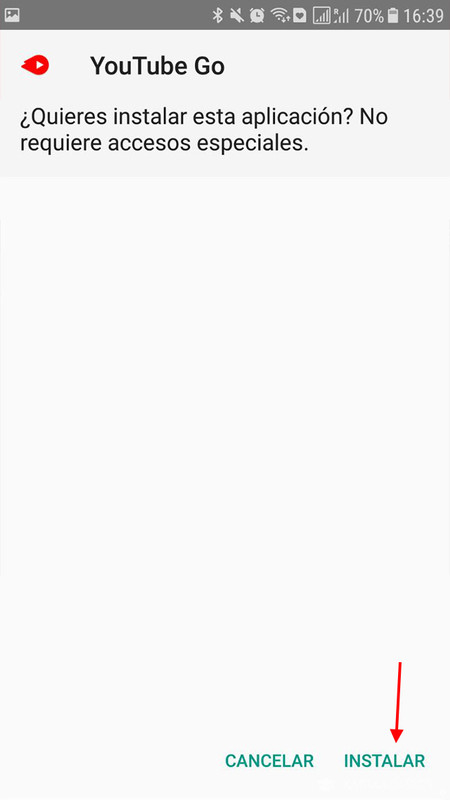
Ahora sí, podrás iniciar la instalación de YouTube Go. Para ello, pulsa Instalar. La instalación debería ser bastante rápida y no tomar más de unos pocos segundos, pues es una aplicación que ocupa poco espacio.
2. Configura YouTube Go
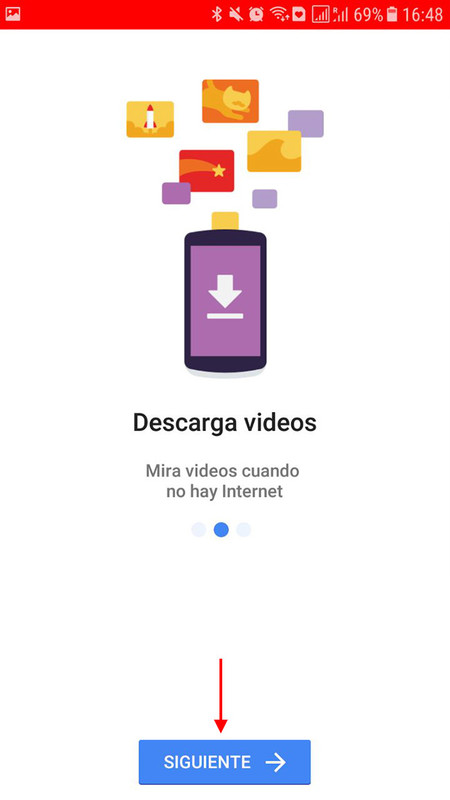
La primera vez que abras YouTube Go te encontrarás con la ventana de bienvenida, mostrándote las ventajas de la aplicación. Si quieres ojear la información, desliza la pantalla hacia los lados para leer las distintas páginas. Cuando hayas terminado, presiona Siguiente.
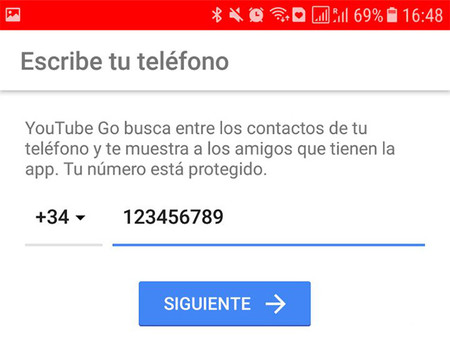
En el siguiente paso debes escribir tu número de teléfono, incluyendo el prefijo de tu país. YouTube Go rellena este último por si mismo, pero en caso contrario toca sobre él para elegirlo de una lista. El número debe ser real, pues se verificará en el siguiente paso.
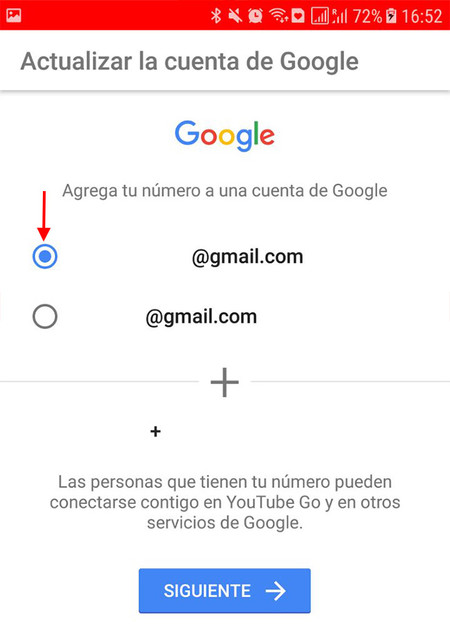
YouTube Go también quiere conocer tu cuenta de Google. Te mostrará automáticamente las cuentas de Google que tienes activas en el teléfono y tú deberás elegir cuál quieres enlazar a tu cuenta. Esto te permitirá compartir vídeos con tus contactos de Google. Cuando lo hayas elegido, pulsa Siguiente.
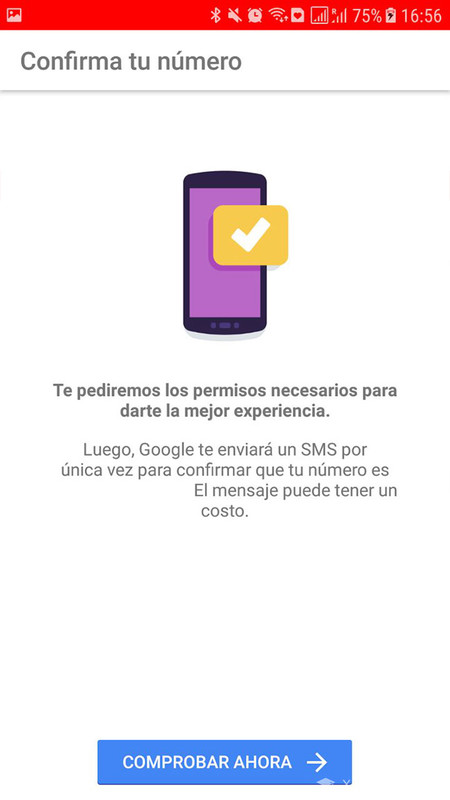
Ya casi has terminado. Lo único que te falta es pulsar Comprobar ahora para que YouTube Go verifique tu número de teléfono mediante SMS y luego te pida que aceptes todos los permisos necesarios para la aplicación, que son cinco en este momento. Acepta todos los permisos, y ya estás listo.
3. Descarga vídeos con YouTube Go
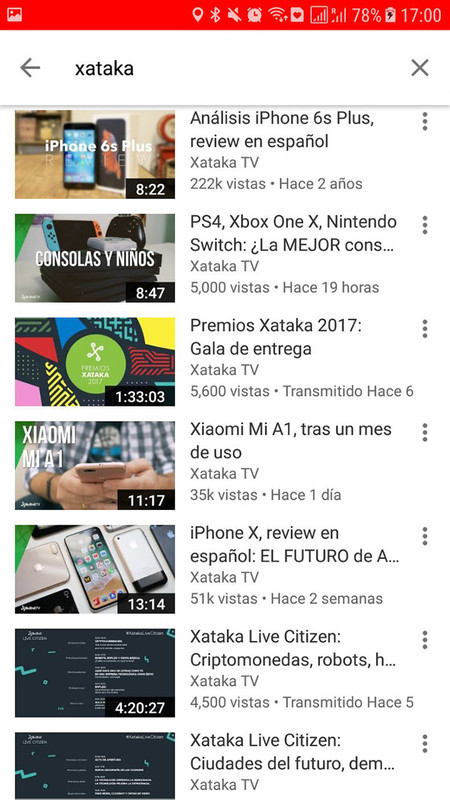
Ya tienes YouTube Go listo para funcionar, así que lo único que te falta es elegir un vídeo para descargar. Puede ser de los que te sugiere al inicio o usando el buscador. Cuando tengas el vídeo perfecto, toca sobre él.
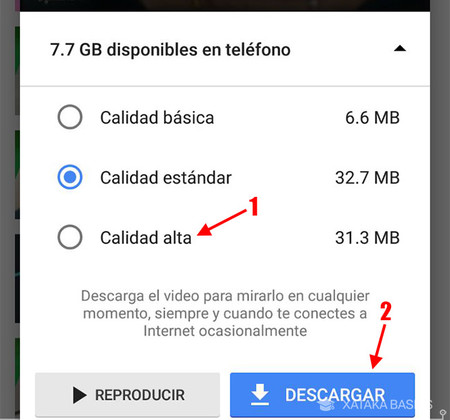
Se abrirá una ventana emergente. Primero debes elegir la calidad del vídeo (1) y después pulsar Descargar (2). Los vídeos a mayor calidad se ven más nítidos, pero ocupan más espacio. Depende de ti la elección de si quieres descargarlos a calidad básica, estándar o alta.
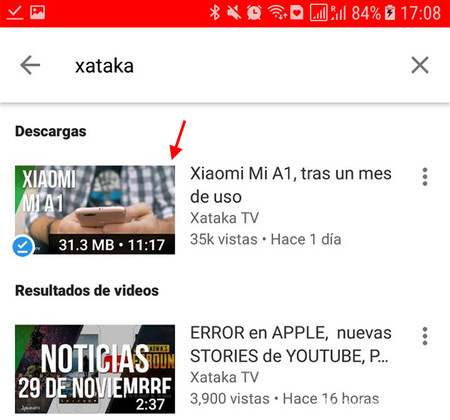
Cuando haya terminado la descarga, se mostrarán los vídeos descargados en la lista de vídeos, arriba, en el apartado Descargas. Puedes ver los vídeos descargados aunque no estés conectado a Internet, lo cual es una gran ventaja con respecto a la aplicación normal de YouTube.
En Xataka Basics | Cómo descargar vídeos de YouTube en tu ordenador, ¿Cómo descargar videos de Youtube sin programas?
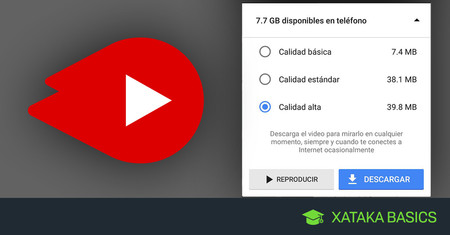



Ver 1 comentarios